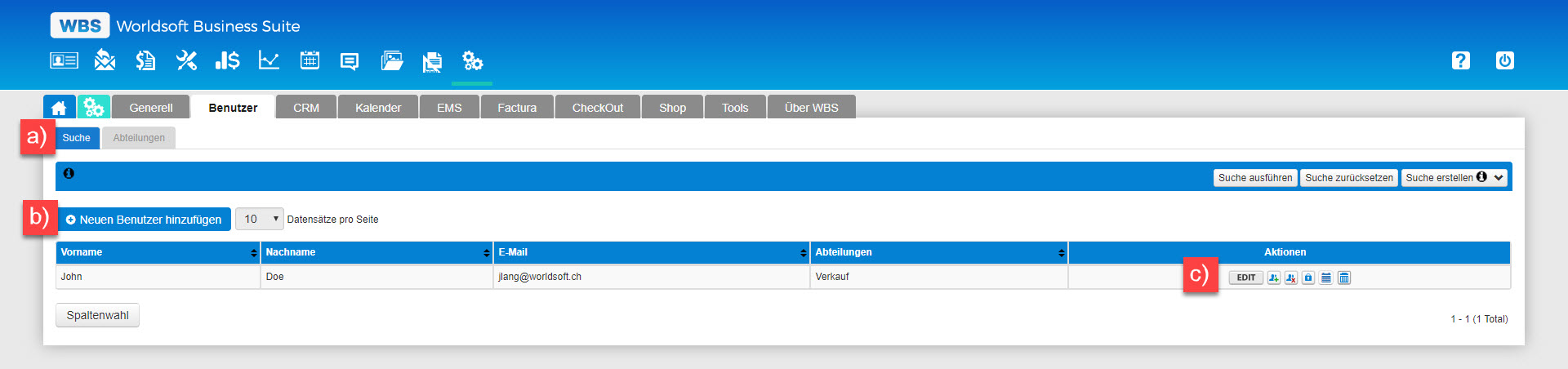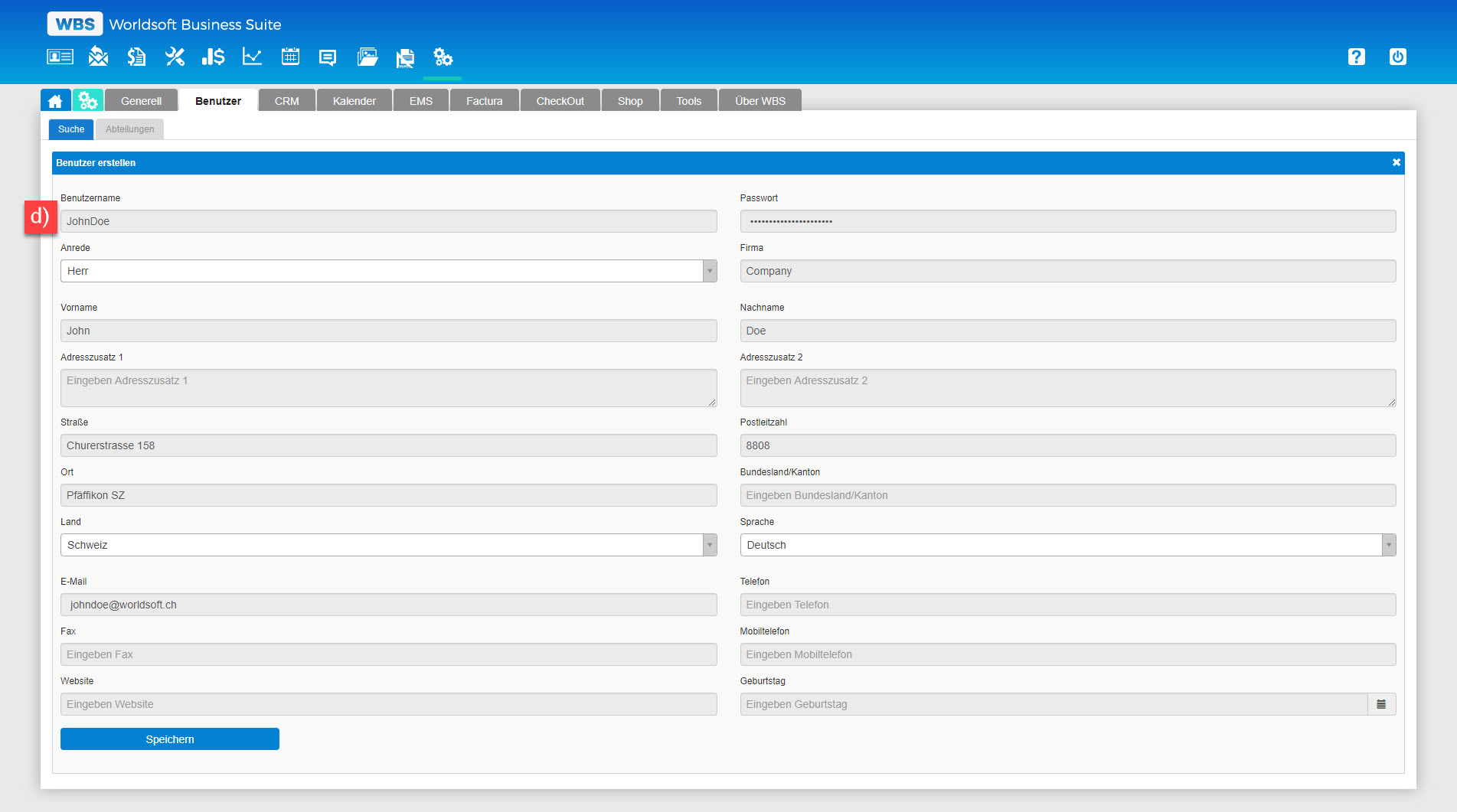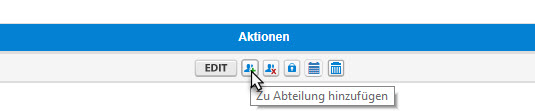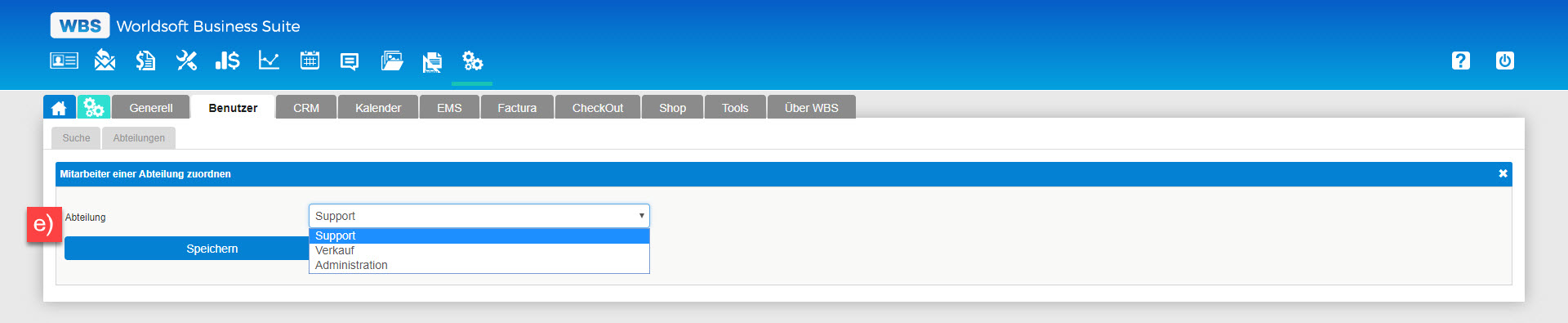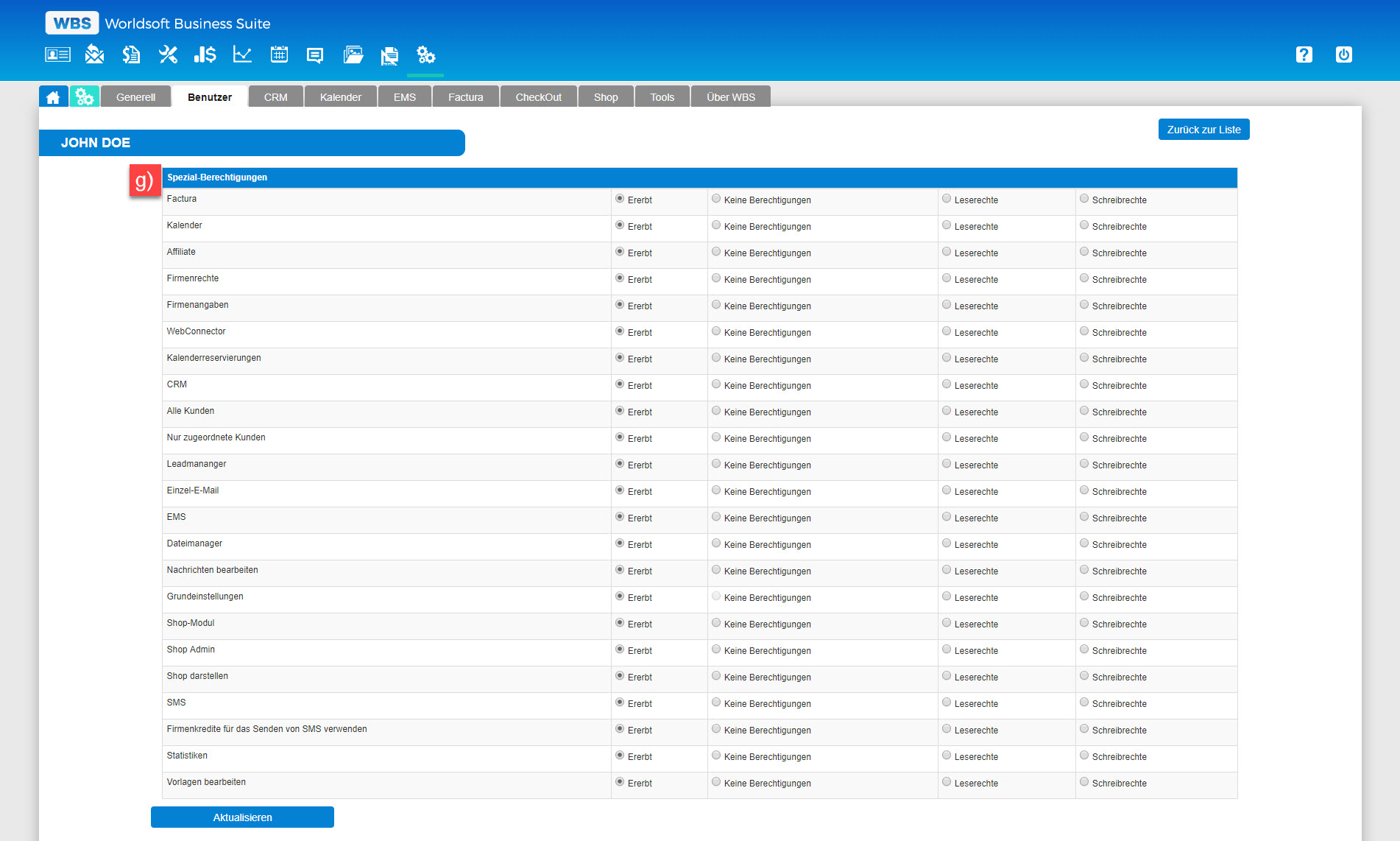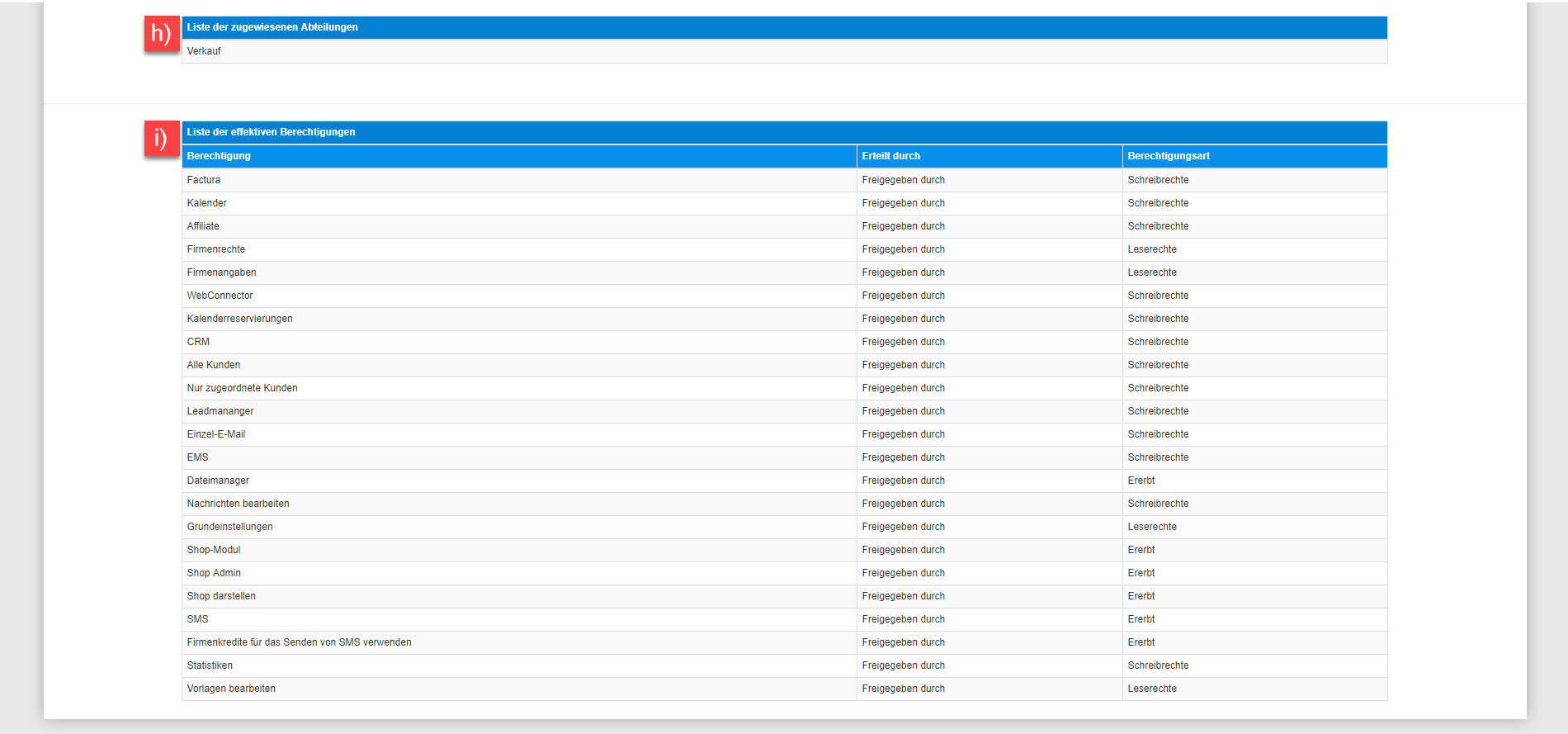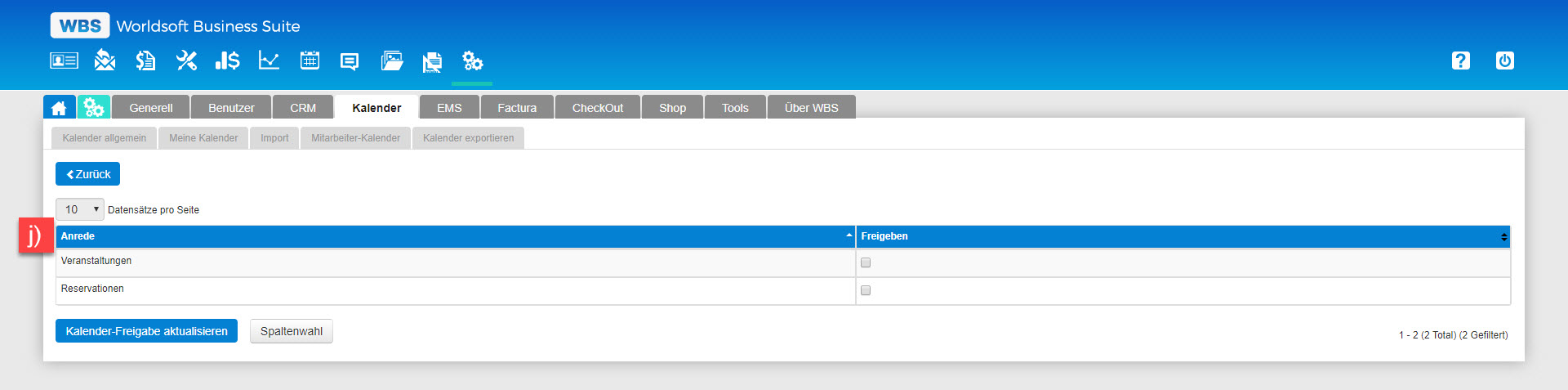|
Benutzer erstellen |
Übersichta) Gehen Sie zum Pfad Einstellungen - Benutzer - Suche. b) Mit dem Button "+Neuen Benutzer hinzufügen" kann ein neuer Benutzer angelegt werden. c) Hier haben Sie die Möglichkeiten den Benutzer zu bearbeiten, einer Abteilung zuzuweisen, aus einer Abteilung zu entfernen, Berechtigungen zu ändern, Kalender Freigabeberechtigungen festzulegen und den Benutzer zu löschen. |
Neuen Benutzer anlegend) In diesem Fenster werden die Daten vom Benutzer eingetragen. Wichtig sind der Benutzername und das Passwort. Mit diesen Daten kann sich der Benutzer in der WBS anmelden. Die Benutzernamen gibt es nur einmal. Das heisst es können keine Benutzer mit den gleichen Namen angelegt werden. |
Benutzer einer Abteilung zuweisenDamit Sie den Benutzer einer Abteilung zuweisen können klicken Sie auf das zweite Icon von links. |
|
e) In diesem Auswahlfeld können Sie Ihre Abteilungen auswählen. Mit dem Button "Speichern" wird diese Abteilung dem Benutzer zugewiesen. |
Benutzer aus einer Abteilung entfernenDamit Sie den Benutzer aus einer Abteilung entfernen können klicken Sie auf das dritte Icon von links. |
|
f) In diesem Auswahlfeld können Sie Ihre Abteilungen auswählen. Mit dem Button "Speichern" wird der Benutzer aus der Abteilung entfernt. |
Benutzerrechte vergebenEine wichtige Funktion ist die Benutzerrechteverwaltung. Mit dieser bestimmen Sie welche Benutzer auf welche Funktionen und Module Zugriff haben sollen. Klicken Sie auf das dritte Icon von rechts. |
|
g) Wir sehen nun alle Informationen zu unserem Benutzer "John Doe". Im ersten Abschnitt werden die Berechtigungen angezeigt. In unserem Beispiel haben wir bei allen Punkten "Ererbt" eingestellt. Das liegt daran, dass wir zuvor diesem Benutzer die Abteilung "Verkauf" zugewiesen haben. In dieser Abteilung hatten wir schon diese Berechtigungen vergeben. Somit bekommt der Benutzer "John Doe" diese Berechtigungen vererbt. Sie können die vererbten Berechtigungen individuell anpassen. WBS Tipp |
|
h) In diesem Bereich sehen wir die zugewiesenen Abteilungen. i) In dieser Liste werden alle aktiven Berechtigungen, die der Benutzer hat aufgezeigt. |
Kalender Freigabeberechtigungen einstellenHier wird eingestellt welche Benutzer auf welchen Kalender Zugriff hat. Klicken Sie auf das zweite Icon von rechts. |
|
j) Hier werden alle Kalender angezeigt. Aktivieren Sie die Checkbox damit der Benutzer diesen Kalender verwenden darf. |